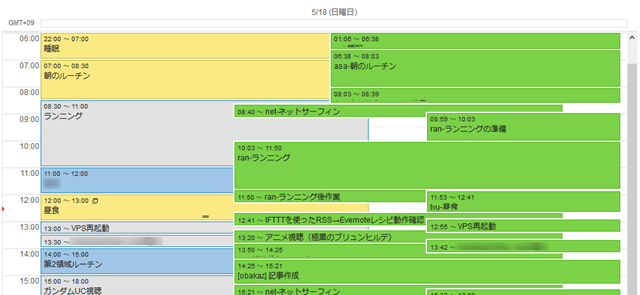
日々の行動記録にTogglを使用しています。食事や睡眠まで、とにかく何をするにもタイマーを動かすようにしています。
せっかく記録しているのだから、振り返りやすい形にして残したいと思い、Togglで記録したデータをGoogleカレンダーに反映させています。
TogglのProバージョンにはiCalの出力機能があるのですが、最近の2週間分しか表示されないようです。これでは行動記録を残すという目的を果たさないので、候補から外しました。
The feed only sends your last two weeks’ entries, anything from before that is not exported.
iCal, Google Calendar Integration With Toggl Online Timer – TogglToggl Help
そこで、いろいろ試した末に、『Togglのデータをエクスポート→データ整形→Googleカレンダーにインポート』という方法に落ち着きました。
方法
Togglのデータをエクスポート
「Reports」→「Detailed」をクリック。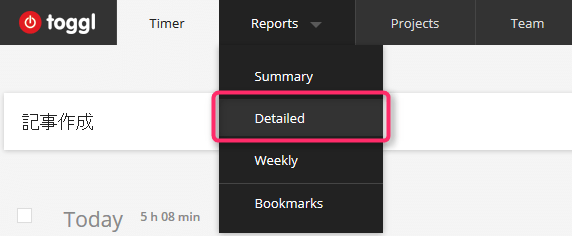
詳細レポート画面に入るので、画面右上でエクスポートしたい期間を設定します。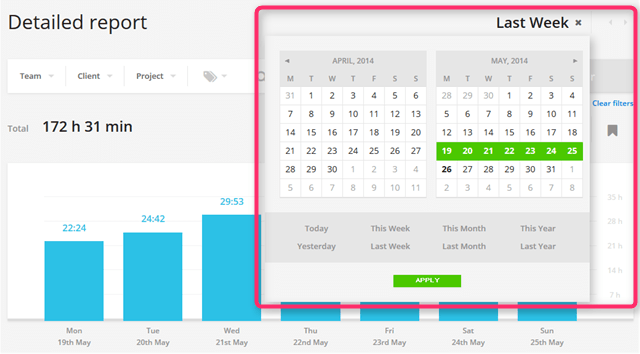
グラフの右上にある「Export」→「Download as CSV」をクリックして、CSVファイルを保存します。私は期間内のすべてのデータをエクスポートしていますが、フィルターをかけて絞り込むこともできます。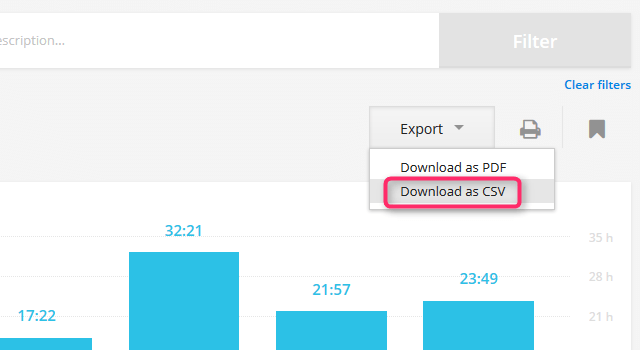
これでエクスポートは完了です。
データ整形
次は、エクスポートしたCSVファイルを編集して、Googleカレンダーにインポートできる形にします。と言っても最初の行を変えるだけです。
Googleカレンダーにインポートするためには、ヘッダーを対応したものに変更する必要があります。
すべての CSV ファイルには、正しい形式のヘッダーが必要です。Google カレンダーに予定をインポートするために最小限必要なヘッダー情報は、Subject、Start Date です。
ヘッダーは他にも以下のようなものがあります。
Subject, Start Date, Start Time, End Date, End Time, All Day Event, Reminder On/Off, Reminder Date, Reminder Time, Meeting Organizer, Description, Location, Private
(件名, 開始日, 開始時刻, 終了日, 終了時刻, 終日イベント, 通知オン/オフ, 通知日, 通知時刻, ミーティング管理者, 説明, 場所, 非公開)
というわけで、TogglのCSVファイルを上記の形式に合うように変更してやります。
エクスポートしたファイルのヘッダーは、以下のようになっています。
User,Email,Client,Project,Task,Description,Billable,Start date,Start time,End date,End time,Duration,Tags,Amount ()
それを以下のように変更します。
User,Email,Client,Description,Task,Subject,Billable,Start date,Start time,End date,End time,Duration,Tags,Amount ()
こうすることで、ログ名が件名として、プロジェクト名が説明としてインポートされます。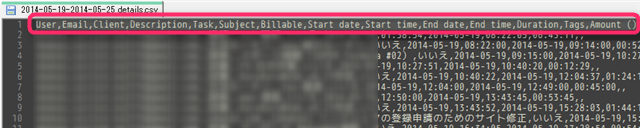
変更後のヘッダーを行ごと辞書登録して、すぐに呼び出せるようにしておくと時間短縮できます。私は「とg」で登録しています。
Googleカレンダーにインポート
ここからはGoogleカレンダーでの作業です。サイドバーの「マイカレンダー」の右にある矢印をクリックして、「設定」から設定画面に入ります。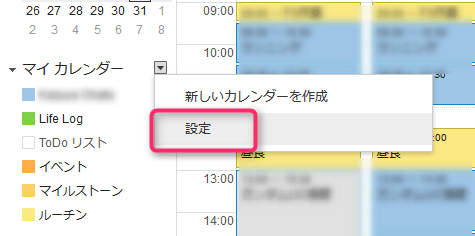
設定画面のカレンダーリストの下にある「カレンダーをインポート」をクリック。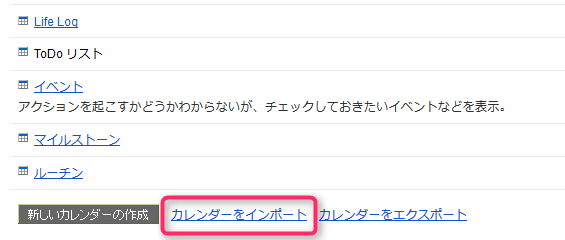
「ファイル」で先程作成したCSVファイルを選択、「カレンダー」でインポート先のカレンダーを選択します。Togglでログを細かく取っている場合、カレンダーにたくさん表示されることになるので、Togglデータ専用のカレンダーを用意したほうがいいと思います。そうすれば、邪魔な時はログデータだけ非表示にすることができます。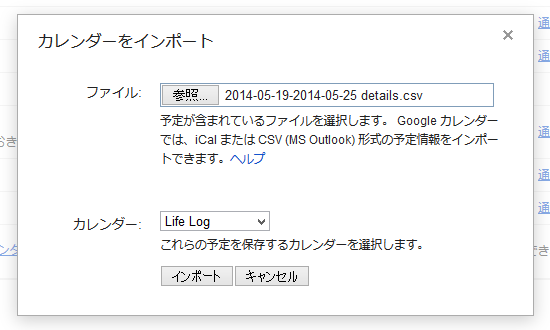
選択したら「インポート」クリック。数秒待って「○○件の予定を正常にインポートしました。」と表示されたらインポート完了です。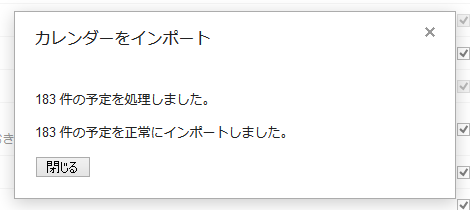
カレンダーに戻ると、Togglで記録したデータがGoogleカレンダーに表示されています。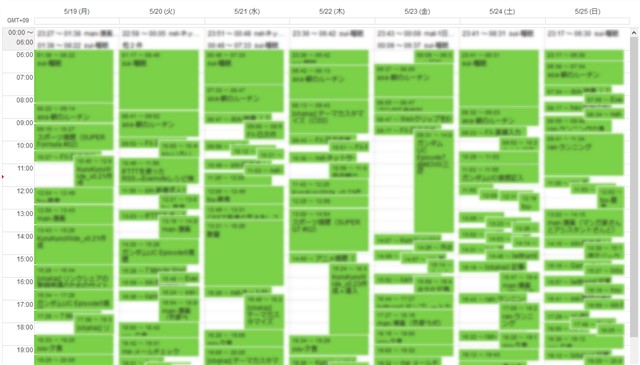
ここが便利
過去の行動の見える化
どこに時間をかけていたのかなど、自分の時間の使い方が視覚的に把握することができます。例えば、1週間表示で見た場合に、自分の行動の傾向を見つけやすくなります。
見ているだけでもけっこうおもしろいです。
時間の見積もり精度の改善に
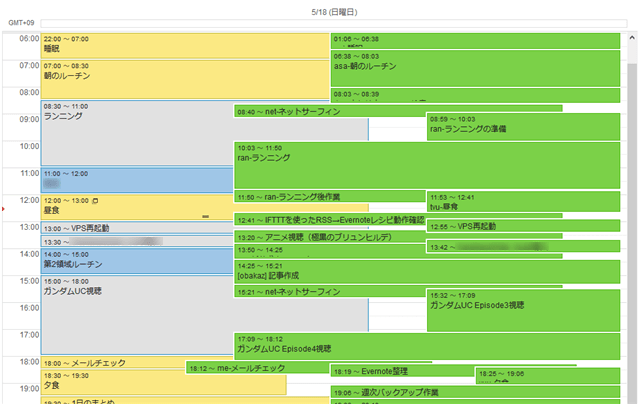
Googleカレンダーで予定を管理していた場合、時間の見積もりと実績値を比較しやすくなるので、次回以降の計画時に活用することができます。
検索しやすい
Togglでも詳細レポートから検索できますが、検索対象期間が最大で1年間までしか指定できないようです。Googleカレンダーなら全期間での検索も可能ですし、多彩な検索オプションを使うことができます。
例えば、ふと「そういえばあれってどれくらい時間かかったっけ?」と思った時に、検索ですぐに調べるということができます。
※Googleカレンダーの検索では、期間の指定をしないと6件までしか結果が表示されない仕様みたいなので、結果が多数になる場合は検索オプションで期間の指定をする必要があります。
(参考:Googleカレンダーの検索で結果件数分が全て表示されない場合に大量に表示させる方法 » スキコミ)
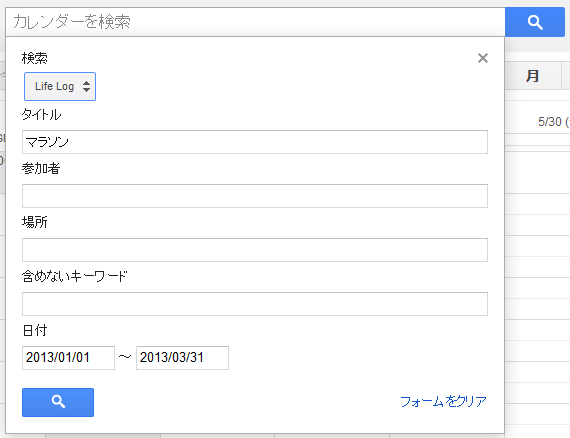
あとがき
手動であまりスマートではないかもしれませんが、慣れれば1~2分でできます。私は毎週月曜に前の週のデータをインポートしています。APIとか使えば自動化できるかもしれませんが、よくわかりません。
行動記録は自分だけのオリジナルのものです。それをデータとして残し、Googleカレンダーにも送ることで、使い道が広がると思います。
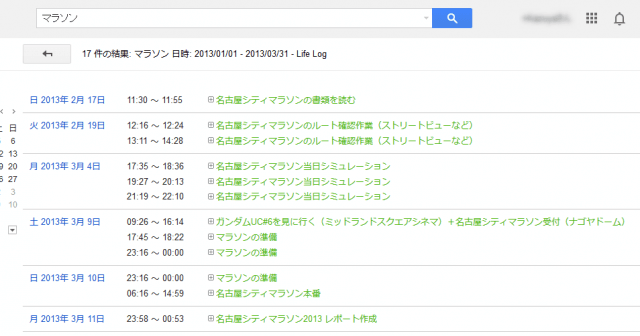
togglは有名なだけで作りが雑ですよね。この2週間縛りも訳分からないですし。
iOS版アプリもMac版アプリも素人みたいな設計でびっくりしてます。